Windows 7 được ví như phiên bản an toàn và đáng tin cậy nhưng người dùng vẫn thường phải đối mặt với
những cơn ác mộng do hệ thống mang lại.
TIN BÀI KHÁC
Máy tính không khởi động
Vấn đề quen thuộc đầu tiên xảy đến khi bật máy tính mà không thể vào được Windows. Cách tốt nhất để khắc phục là sử dụng đĩa Recovery hoặc khởi tạo System Repair Disc (đĩa sửa chữa hệ thống). Để bắt đầu, bấm Start, gõ “system repair”, chọn Creat a System Repair Disc và làm theo các chỉ dẫn.
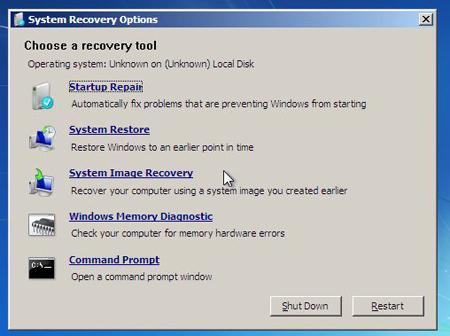
Trong trường hợp máy tính không khởi động từ CD, phải thay đổi thứ tự khởi động ưu tiên trong phần cài đặt. Mỗi dòng máy sẽ khác nhau đôi chút, nhưng hầu hết là khi bấm nút khởi động, màn hình hiện ra sẽ cho biết phải bấm phím nào để truy cập phần cài đặt này.
Ngoài ra, nếu phần cài đặt máy mà cũng thể không truy cập thì vấn đề nằm ở phần cứng. Bạn nên nhờ đến những người có kinh nghiệm hơn khắc phục.
Không thể truy cập ổ cứng
Mối đe dọa tiếp theo là việc máy tính không thể truy cập vào ổ cứng, dẫn tới hệ thống không thể khởi động. Nguy cơ này rất nguy hiểm, bởi lẽ có thể các dữ liệu quan trọng của bạn đã biến mất cùng chiếc ổ cứng hỏng.
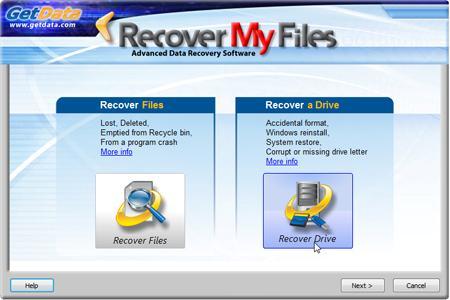
Trước hết, nếu bạn nghe thấy những tiếng ồn lạ phát ra từ ổ cứng khi bật máy, hãy tắt ngay máy tính và gửi thiết bị tới trung tâm sửa chữa vì mọi thứ đã nằm ngoài tầm kiểm soát. Ngược lại, nếu không có tiếng ồn thì bạn hãy hy vọng vào việc sử dụng các phần mềm khôi phục dữ liệu, ví dụ như Recovery My Files của GetData.
Lưu ý: bạn phải dùng máy tính khác để đọc ổ cứng hỏng, có thể dùng như một ổ cứng thứ cấp hoặc sử dụng dây nối USB. Trong trường hợp thao tác này không thực hiện được thì vẫn phải mang máy tính đến gặp chuyên gia để khắc phục.
“Màn hình xanh chết chóc” thường xuyên tấn công
Trên thực tế, “màn hình xanh chết chóc” giống như lời thông báo trước khi máy tính thực sự có vấn đề. Nếu điều đó xảy ra, có thể khởi động lại máy và sử dụng bình thường. Nhưng nếu chuyện này diễn ra quá nhiều, chắc hẳn cần phải hành động quyết liệt hơn.
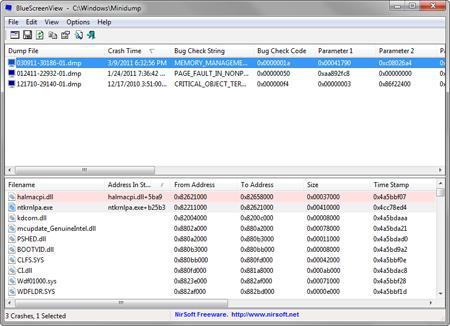
Theo đó, bạn nên tìm hiểu nguyên nhân đến từ đâu bằng cách sử dụng phần mềm miễn phí BlueScreenView của NirSoft – chương trình sẽ cho biết máy đang chạy phần mềm gì vào thời điểm gặp lỗi và gợi ý những “kẻ tình nghi” thích hợp nhất.
Nếu có một số driver liên tục xuất hiện trong danh sách, nên update (cập nhật) chúng. Cụ thể, sử dụng tiện ích miễn phí SlimDrivers là giải pháp phù hợp, hệ thống được tự động quét và cập nhật phiên bản mới nhất.
Bên cạnh đó, lỗi cũng có thể do phần cứng mà đặc biệt là RAM, vậy nên bạn hãy cân nhắc nếu giải pháp phần mềm không được như ý muốn.
Không có mật khẩu Administrator
Vì nhiều nguyên nhân mà bạn không có mật khẩu để sử dụng máy dưới quyền Administrator – đồng nghĩa không thể cài đặt phần mềm, thay đổi các thiết lập quan trọng, truy cập những thông tin bị mã hóa...
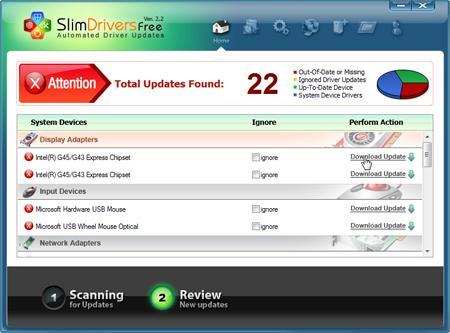
May mắn thay, bạn có thể bỏ mật khẩu này đi bằng cách sử dụng Offline NT Password & Registry Editor – phần mềm miễn phí được tải về dưới dạng file *.iso, ghi ra đĩa, khởi động và làm theo hướng dẫn chi tiết của chương trình.
Máy bị nhiễm phần mềm độc hại
Nếu máy tính hoạt động kỳ quặc, từ chối chạy những chương trình trước đây vẫn làm việc ổn định hoặc chậm hẳn đi... thì nhiều khả năng máy đã bị nhiễm virus hoặc các mã độc khác. Để khắc phục, hãy gọi phần mềm diệt virus để quét toàn bộ hệ thống.
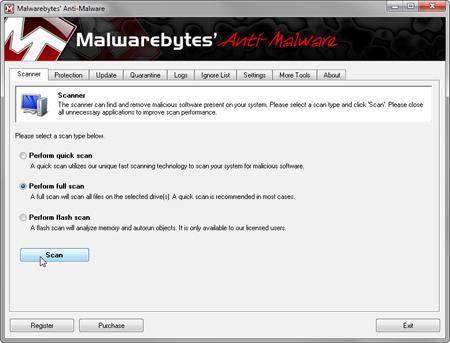
Ngoài ra, một số công cụ chuyên nghiệp có thể kể đến như SUPERAntiSpyware Portable – nên tải tiện ích bằng máy tính khác, copy ra ổ USB, khởi động máy tính của bạn dưới chế độ Safe Mode, cắm USB vào và quét. Thêm nữa là F-Secure Rescue CD – ghi ra đĩa, khởi động máy từ CD, chương trình sẽ tự động cập nhật dữ liệu và quét hệ thống.
Tập tin quan trọng biến mất
Bỗng nhiên một báo cáo quan trọng biến mất và bạn buộc phải tìm lại nếu không muốn rắc rối? Hãy thử các giải pháp sau đây.
Trước tiên vào Start, gõ tên của tập tin xem có chuyển thư mục lưu trữ đi nơi khác không. Nếu vẫn chưa thấy, biết đâu teen đã đổi tên bản báo cáo, hãy gõ 1 từ khóa đáng quan tâm. Lúc này, máy sẽ trả về rất nhiều kết quả, bạn nên chọn sắp xếp chúng theo ngày tháng để dễ truy vấn hơn. Cũng nên kiểm tra Recycle Bin xem liệu bạn có xóa file đi không.
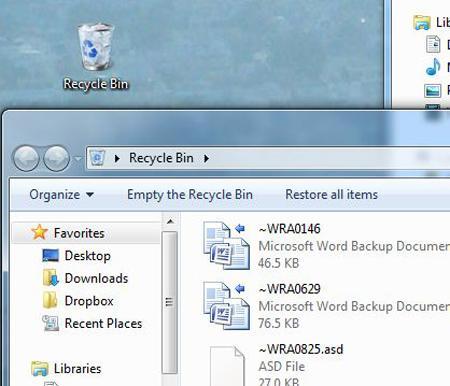
Nếu vẫn không hiệu quả thì bạn phải sử dụng những công cụ chuyên nghiệp. Một quy tắc cần nhớ là không ghi các chương trình này lên ổ cứng của bạn, hãy sử dụng USB.
Tải về tiện ích trên máy tính khác, lưu lên USB và cắm vào máy tính của bạn. Ngoài ra, người dùng cũng nên lưu file khôi phục trên các ổ cứng ngoài nếu có. Phần mềm được đề nghị là Portable Recuva – nhanh chóng, miễn phí và đơn giản. Ngoài ra, bạn có thể sử dụng thêm những chương trình có phí khác như File-Rescue Plus chẳng hạn.
(Theo PCWorld)
TIN BÀI KHÁC
“Nóng bỏng” bản thử nghiệm đầu tiên của Firefox 5.0 và 6.0
Máy tính bảng là thủ phạm 'giết ' thị trường PC?
iPad cho trẻ mẫu giáo: Nên hay không?
Quân đối lập "hack" mạng di động của Gaddafi
Máy tính bảng là thủ phạm 'giết ' thị trường PC?
iPad cho trẻ mẫu giáo: Nên hay không?
Quân đối lập "hack" mạng di động của Gaddafi
Máy tính không khởi động
Vấn đề quen thuộc đầu tiên xảy đến khi bật máy tính mà không thể vào được Windows. Cách tốt nhất để khắc phục là sử dụng đĩa Recovery hoặc khởi tạo System Repair Disc (đĩa sửa chữa hệ thống). Để bắt đầu, bấm Start, gõ “system repair”, chọn Creat a System Repair Disc và làm theo các chỉ dẫn.
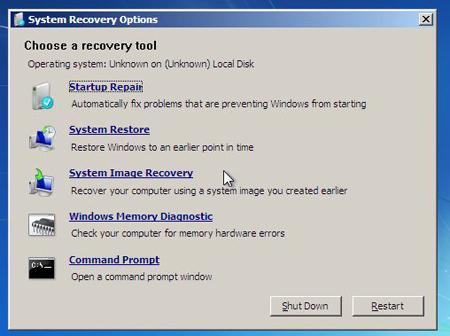
Trong trường hợp máy tính không khởi động từ CD, phải thay đổi thứ tự khởi động ưu tiên trong phần cài đặt. Mỗi dòng máy sẽ khác nhau đôi chút, nhưng hầu hết là khi bấm nút khởi động, màn hình hiện ra sẽ cho biết phải bấm phím nào để truy cập phần cài đặt này.
Ngoài ra, nếu phần cài đặt máy mà cũng thể không truy cập thì vấn đề nằm ở phần cứng. Bạn nên nhờ đến những người có kinh nghiệm hơn khắc phục.
Không thể truy cập ổ cứng
Mối đe dọa tiếp theo là việc máy tính không thể truy cập vào ổ cứng, dẫn tới hệ thống không thể khởi động. Nguy cơ này rất nguy hiểm, bởi lẽ có thể các dữ liệu quan trọng của bạn đã biến mất cùng chiếc ổ cứng hỏng.
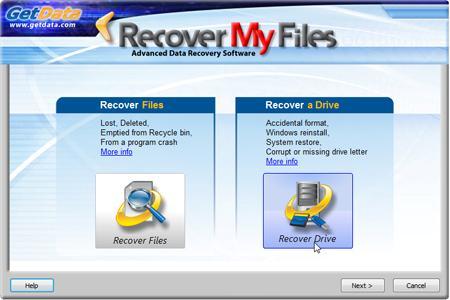
Trước hết, nếu bạn nghe thấy những tiếng ồn lạ phát ra từ ổ cứng khi bật máy, hãy tắt ngay máy tính và gửi thiết bị tới trung tâm sửa chữa vì mọi thứ đã nằm ngoài tầm kiểm soát. Ngược lại, nếu không có tiếng ồn thì bạn hãy hy vọng vào việc sử dụng các phần mềm khôi phục dữ liệu, ví dụ như Recovery My Files của GetData.
Lưu ý: bạn phải dùng máy tính khác để đọc ổ cứng hỏng, có thể dùng như một ổ cứng thứ cấp hoặc sử dụng dây nối USB. Trong trường hợp thao tác này không thực hiện được thì vẫn phải mang máy tính đến gặp chuyên gia để khắc phục.
“Màn hình xanh chết chóc” thường xuyên tấn công
Trên thực tế, “màn hình xanh chết chóc” giống như lời thông báo trước khi máy tính thực sự có vấn đề. Nếu điều đó xảy ra, có thể khởi động lại máy và sử dụng bình thường. Nhưng nếu chuyện này diễn ra quá nhiều, chắc hẳn cần phải hành động quyết liệt hơn.
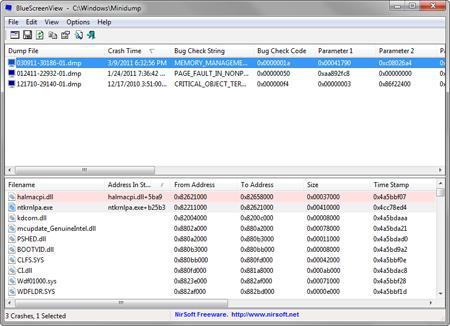
Theo đó, bạn nên tìm hiểu nguyên nhân đến từ đâu bằng cách sử dụng phần mềm miễn phí BlueScreenView của NirSoft – chương trình sẽ cho biết máy đang chạy phần mềm gì vào thời điểm gặp lỗi và gợi ý những “kẻ tình nghi” thích hợp nhất.
Nếu có một số driver liên tục xuất hiện trong danh sách, nên update (cập nhật) chúng. Cụ thể, sử dụng tiện ích miễn phí SlimDrivers là giải pháp phù hợp, hệ thống được tự động quét và cập nhật phiên bản mới nhất.
Bên cạnh đó, lỗi cũng có thể do phần cứng mà đặc biệt là RAM, vậy nên bạn hãy cân nhắc nếu giải pháp phần mềm không được như ý muốn.
Không có mật khẩu Administrator
Vì nhiều nguyên nhân mà bạn không có mật khẩu để sử dụng máy dưới quyền Administrator – đồng nghĩa không thể cài đặt phần mềm, thay đổi các thiết lập quan trọng, truy cập những thông tin bị mã hóa...
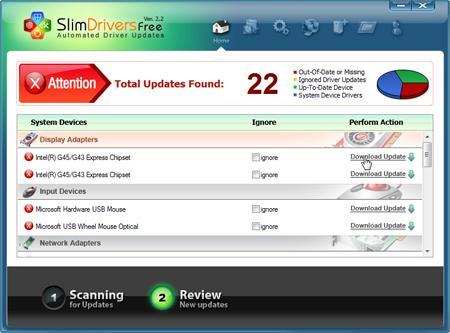
May mắn thay, bạn có thể bỏ mật khẩu này đi bằng cách sử dụng Offline NT Password & Registry Editor – phần mềm miễn phí được tải về dưới dạng file *.iso, ghi ra đĩa, khởi động và làm theo hướng dẫn chi tiết của chương trình.
Máy bị nhiễm phần mềm độc hại
Nếu máy tính hoạt động kỳ quặc, từ chối chạy những chương trình trước đây vẫn làm việc ổn định hoặc chậm hẳn đi... thì nhiều khả năng máy đã bị nhiễm virus hoặc các mã độc khác. Để khắc phục, hãy gọi phần mềm diệt virus để quét toàn bộ hệ thống.
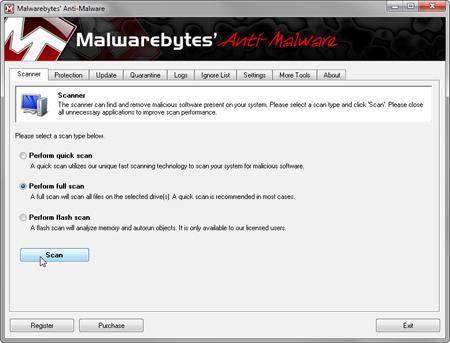
Ngoài ra, một số công cụ chuyên nghiệp có thể kể đến như SUPERAntiSpyware Portable – nên tải tiện ích bằng máy tính khác, copy ra ổ USB, khởi động máy tính của bạn dưới chế độ Safe Mode, cắm USB vào và quét. Thêm nữa là F-Secure Rescue CD – ghi ra đĩa, khởi động máy từ CD, chương trình sẽ tự động cập nhật dữ liệu và quét hệ thống.
Tập tin quan trọng biến mất
Bỗng nhiên một báo cáo quan trọng biến mất và bạn buộc phải tìm lại nếu không muốn rắc rối? Hãy thử các giải pháp sau đây.
Trước tiên vào Start, gõ tên của tập tin xem có chuyển thư mục lưu trữ đi nơi khác không. Nếu vẫn chưa thấy, biết đâu teen đã đổi tên bản báo cáo, hãy gõ 1 từ khóa đáng quan tâm. Lúc này, máy sẽ trả về rất nhiều kết quả, bạn nên chọn sắp xếp chúng theo ngày tháng để dễ truy vấn hơn. Cũng nên kiểm tra Recycle Bin xem liệu bạn có xóa file đi không.
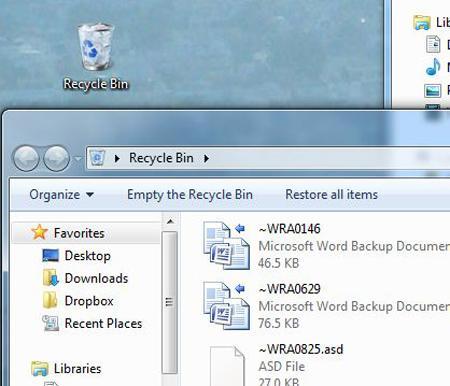
Nếu vẫn không hiệu quả thì bạn phải sử dụng những công cụ chuyên nghiệp. Một quy tắc cần nhớ là không ghi các chương trình này lên ổ cứng của bạn, hãy sử dụng USB.
Tải về tiện ích trên máy tính khác, lưu lên USB và cắm vào máy tính của bạn. Ngoài ra, người dùng cũng nên lưu file khôi phục trên các ổ cứng ngoài nếu có. Phần mềm được đề nghị là Portable Recuva – nhanh chóng, miễn phí và đơn giản. Ngoài ra, bạn có thể sử dụng thêm những chương trình có phí khác như File-Rescue Plus chẳng hạn.
(Theo PCWorld)


